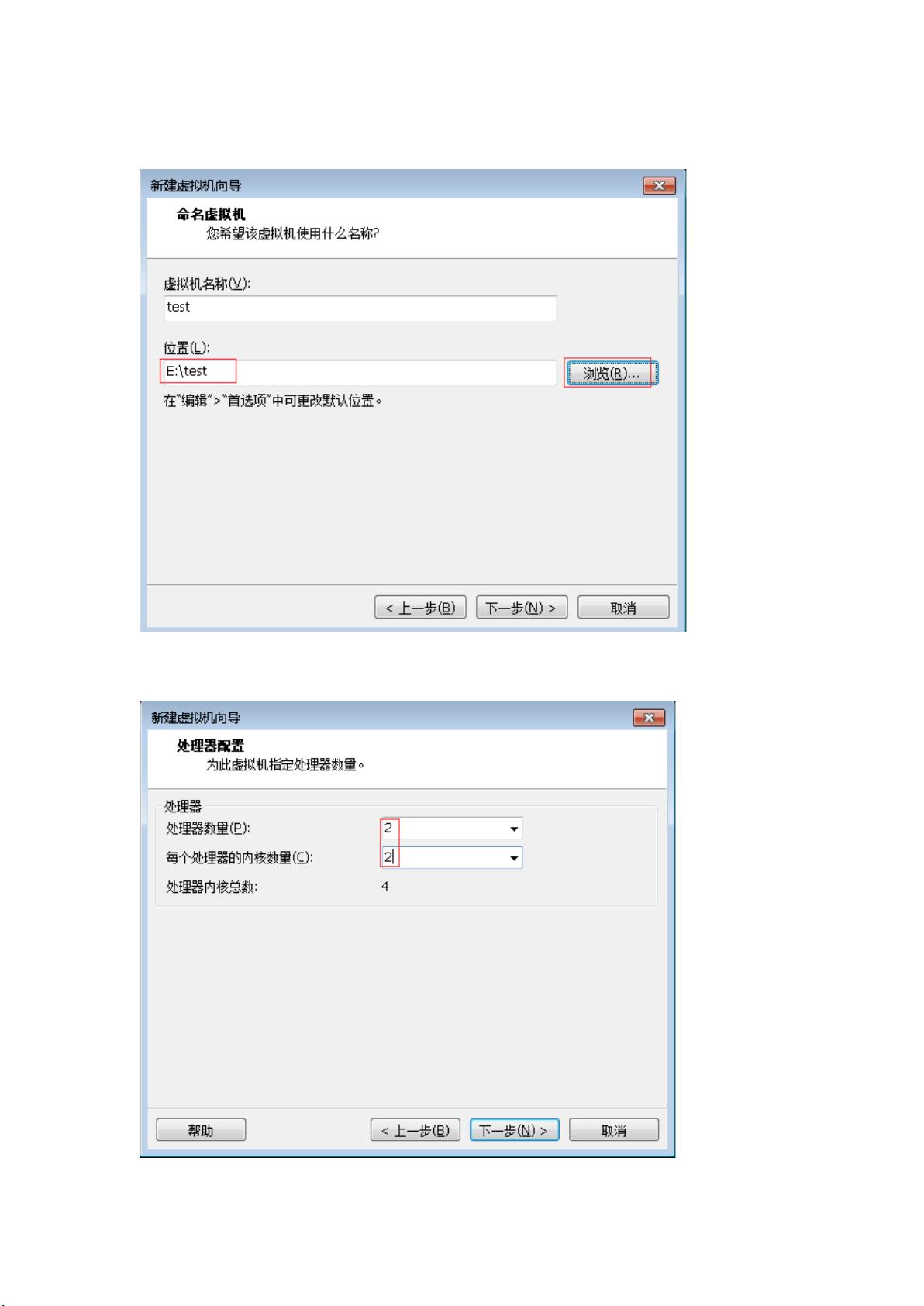在Workstation 15.5中安装中标麒麟V7的详细步骤
需积分: 44 188 浏览量
更新于2024-07-15
收藏 1.04MB DOCX 举报
"该文档详细介绍了如何在Workstation 15.5环境下安装中标麒麟高级服务器操作系统V7.0U6的步骤,包括从新建虚拟机到安装完成的全过程,并提供了中标麒麟操作系统的ISO文件下载渠道。"
在安装中标麒麟高级服务器操作系统的过程中,首先需要注意的是系统环境,这里使用的是一款名为Workstation 15.5的虚拟机软件。中标麒麟操作系统基于CentOS内核,因此在选择操作系统类型时应选择与之相关的选项。
安装过程分为多个步骤:
1. 新建虚拟机:这是开始安装的第一步,通过虚拟机软件创建一个新的虚拟计算机。
2. 设置操作系统映像:选择已下载的中标麒麟高级服务器操作系统的ISO文件作为安装源。
3. 配置虚拟机参数:包括虚拟机名称、存储路径、CPU数量、内存大小、网络连接模式(推荐使用桥接网络)、I/O控制器类型以及磁盘类型等。
4. 创建虚拟磁盘:选择新建虚拟磁盘,并设定磁盘容量,一般建议将磁盘存储为单个文件,便于管理。
5. 安装启动:配置完成后启动虚拟机,开始操作系统安装过程。
6. 操作系统选择:启动后选择“检查介质并安装中标麒麟高级服务器系统”。
7. 语言选择:默认为简体中文。
8. 配置设置:检查有无警告或错误提示,如网络配置、磁盘分区等。
9. 安装类型:通常选择最小化安装,以便后续自定义添加所需服务和软件。
10. 分区选择:自动分区是常见的选择,它会自动为系统分配合适的分区布局。
11. 设置密码:安装过程中需设置root管理员密码和普通用户,密码应满足复杂度要求。
12. 安装完成:安装完毕后,重启虚拟机并使用设定的密码登录。
13. 网络配置:编辑网络配置文件,如`/etc/sysconfig/network-scripts/ifcfg-ens33`,配置IP地址等参数。
14. 验证网络:重启网络服务(`systemctl restart network`)后,测试网络连接是否正常。
为了获取中标麒麟操作系统的ISO文件,用户可以访问中标软件的官方网站(http://www.cs2c.com.cn/)并申请产品试用,之后会获得百度网盘的下载链接。
这个文档提供了从头至尾安装中标麒麟高级服务器操作系统的详细指南,对于想要学习和体验国产操作系统的用户非常有帮助。通过这个过程,用户不仅可以熟悉中标麒麟的操作界面和基本功能,还能深入理解虚拟机环境下的系统安装流程。
2021-02-07 上传
2020-12-06 上传
2021-10-09 上传
2021-04-26 上传
2022-02-21 上传
2021-10-11 上传

恒悦sunsite
- 粉丝: 4w+
- 资源: 32
最新资源
- Java毕业设计项目:校园二手交易网站开发指南
- Blaseball Plus插件开发与构建教程
- Deno Express:模仿Node.js Express的Deno Web服务器解决方案
- coc-snippets: 强化coc.nvim代码片段体验
- Java面向对象编程语言特性解析与学生信息管理系统开发
- 掌握Java实现硬盘链接技术:LinkDisks深度解析
- 基于Springboot和Vue的Java网盘系统开发
- jMonkeyEngine3 SDK:Netbeans集成的3D应用开发利器
- Python家庭作业指南与实践技巧
- Java企业级Web项目实践指南
- Eureka注册中心与Go客户端使用指南
- TsinghuaNet客户端:跨平台校园网联网解决方案
- 掌握lazycsv:C++中高效解析CSV文件的单头库
- FSDAF遥感影像时空融合python实现教程
- Envato Markets分析工具扩展:监控销售与评论
- Kotlin实现NumPy绑定:提升数组数据处理性能